
php エディタ Banana は、この問題の解決策を提供します。 Win10 のパーソナライズされた背景では、デスクトップを整理整頓するために、気に入らない写真や役に立たない写真を削除したい場合があります。では、これらのパーソナライズされた背景の写真を削除するにはどうすればよいでしょうか?以下は、簡単なステップバイステップのチュートリアルです:
win10 の個人用背景の写真を削除する方法
1. デスクトップの空白スペースで [右クリック] をクリックし、[開いたメニュー項目から[個人設定]。
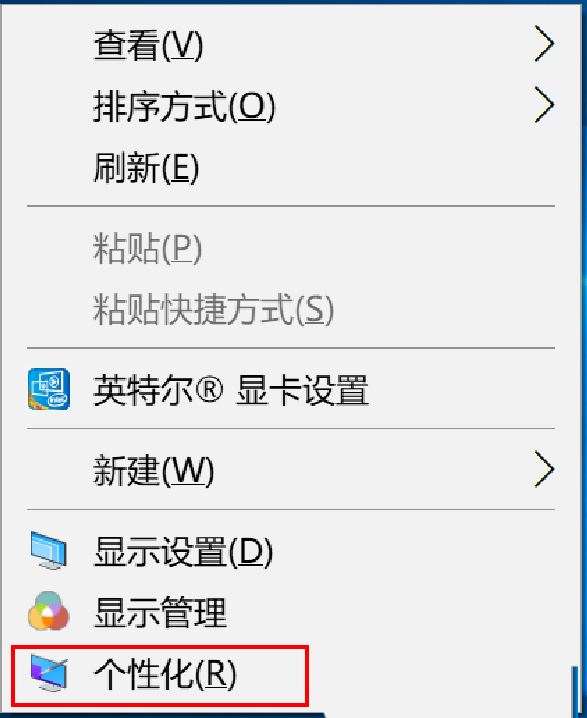
#2. [背景の画像を選択] で、使用したデスクトップの背景画像を表示できます。
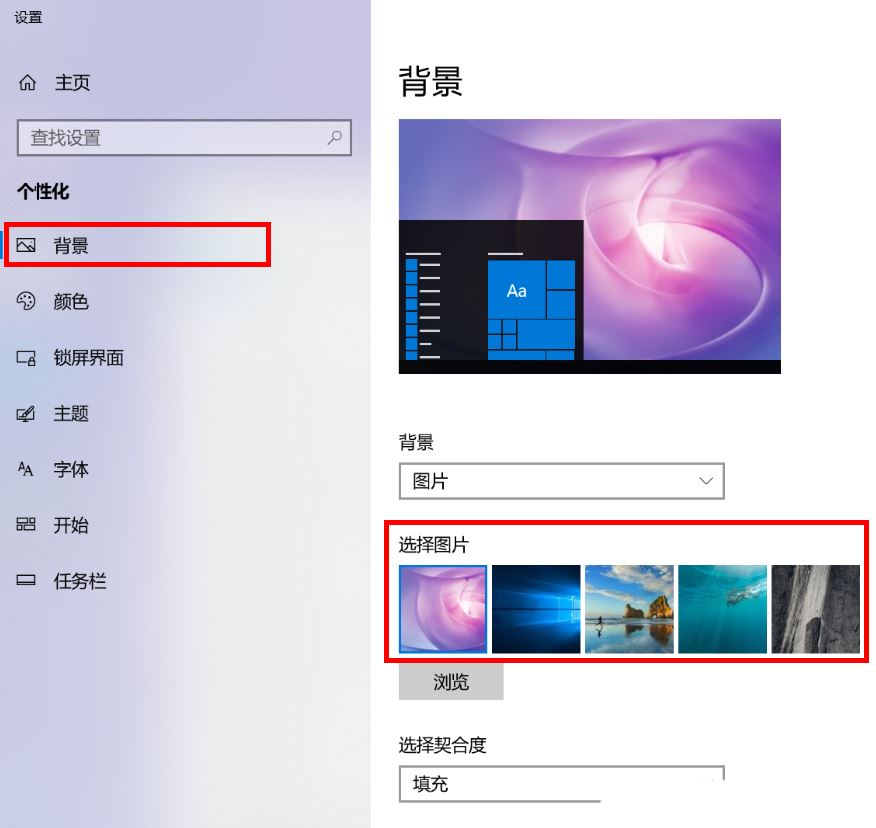
使用されているデスクトップの背景画像を削除します: 注: この操作にはレジストリの変更が含まれます。レジストリの変更には危険が伴うため、事前にデータをバックアップしてください
1 、[Win R]キーの組み合わせを同時に押してファイル名を指定して実行ウィンドウを開き、[regedit]コマンドを入力して[OK]をクリックします。
2. レジストリ エディター ウィンドウを次のパスに展開します:
HKEY_CURRENT_USER\Software\Microsoft\Windows\CurrentVersion\Explorer\Wallpapers
右側のウィンドウ内のすべての過去のデスクトップ背景は 0 から 4
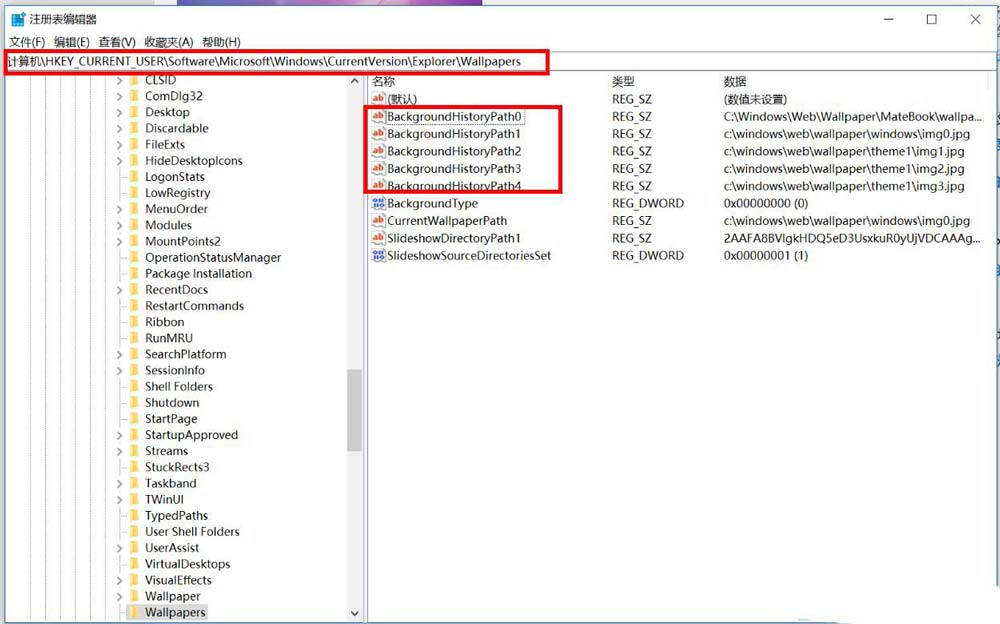
3 まで表示できます。削除する必要がある背景画像を [右クリック] して、メニュー項目をクリックします。が開くので、[削除]を選択します。
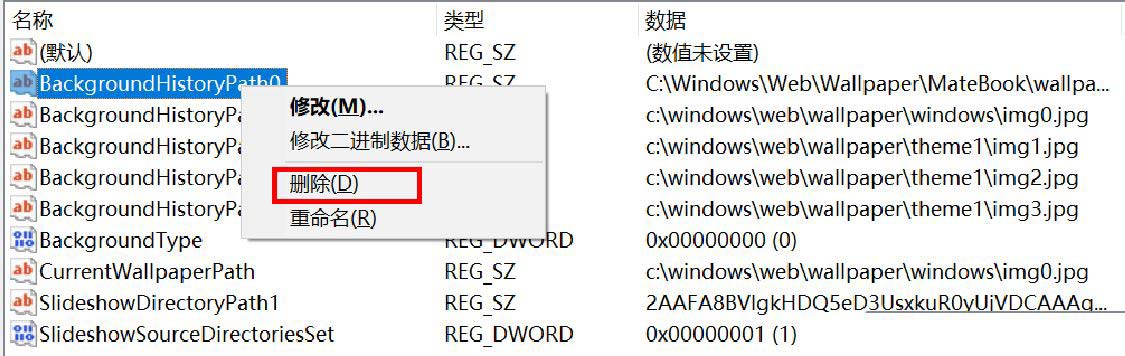
4. プロンプトで [はい] をクリックします。
5. パーソナル設定の背景画像を再度確認すると、以前の背景画像が削除されていることがわかります。
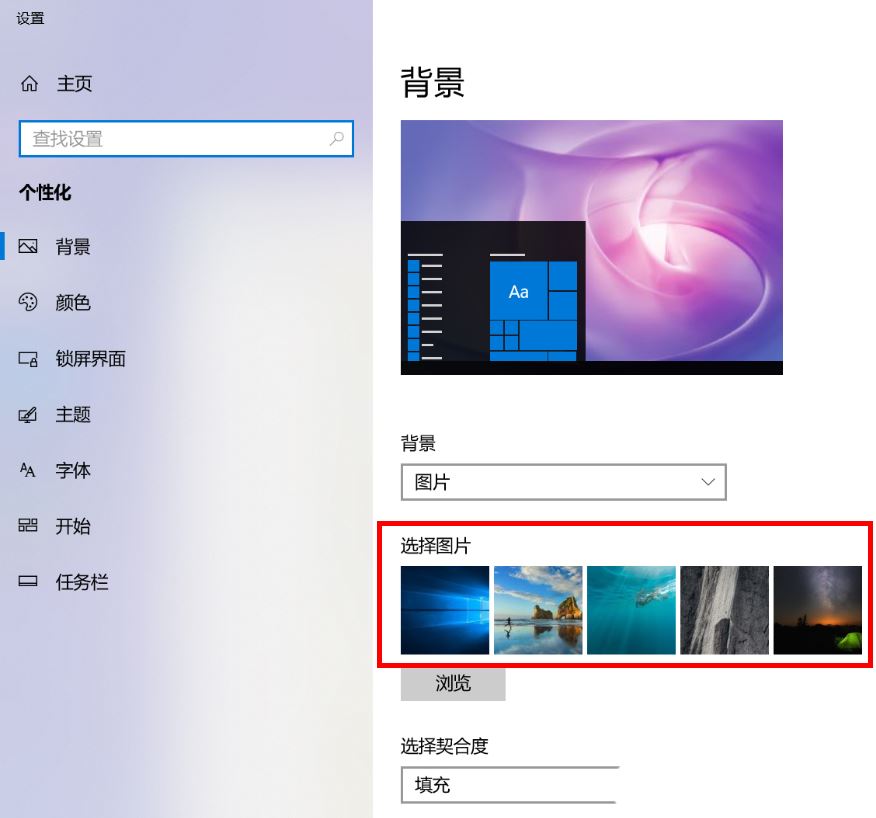
この操作では、システムに付属の背景画像を完全に削除することはできませんが、個人用設定の表示画像のみを削除できます。
以上がWindows 10 の個人用背景にある写真を削除するにはどうすればよいですか?の詳細内容です。詳細については、PHP 中国語 Web サイトの他の関連記事を参照してください。